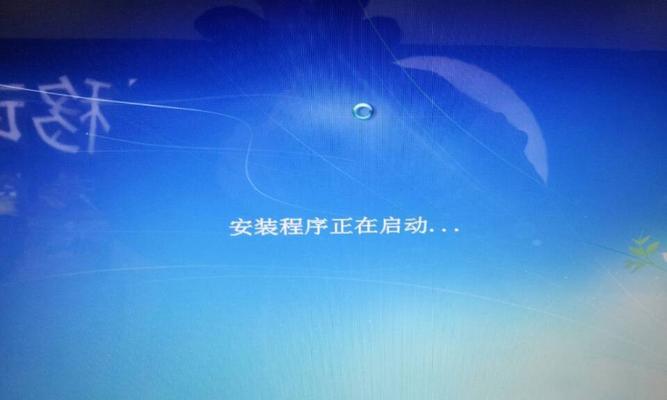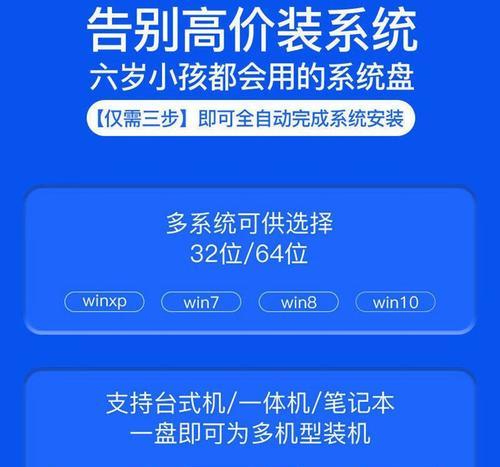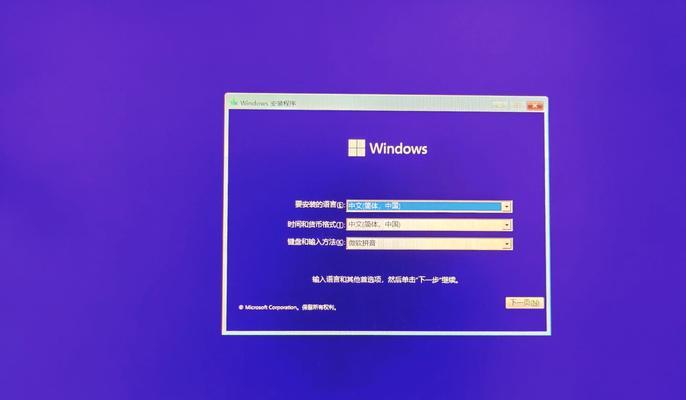随着技术的不断发展,Windows7操作系统仍然是许多人喜爱和使用的版本。而在安装Windows7系统时,使用光盘是一种非常常见的方式。本文将详细介绍如何使用Windows7光盘进行系统安装,让您快速完成安装过程。
一、检查光盘完整性
通过下载或购买得到的Windows7光盘可能会出现损坏的情况,因此在开始安装之前,我们首先需要检查光盘的完整性。可以通过查看光盘上是否有任何划痕或损坏来判断光盘是否正常。
二、备份重要数据
在进行系统安装之前,为了避免数据丢失,我们需要备份重要数据。将重要文件和文件夹复制到外部存储设备或云存储中是一个好习惯,以防止在安装过程中数据丢失。
三、设置启动顺序
在安装系统之前,我们需要确保电脑从光盘启动。进入BIOS设置界面,将启动顺序调整为光盘驱动器位于硬盘驱动器之前。这样可以确保计算机在开机时首先读取光盘中的系统安装文件。
四、插入光盘并重启电脑
在设置好启动顺序后,将Windows7光盘插入光驱,并重新启动电脑。计算机会自动从光盘启动,并显示一个出现在屏幕上的“按任意键启动光盘”的提示信息。我们需要按下任意键,以启动光盘中的安装程序。
五、选择语言和其他偏好设置
在进入安装程序后,我们需要选择系统安装语言以及其他一些偏好设置。根据个人需求选择合适的语言,并进行其他设置,如时区、键盘布局等。
六、点击“安装现在”按钮
在完成偏好设置后,点击屏幕上的“安装现在”按钮,开始正式安装Windows7系统。这将打开一个新的安装向导窗口,引导我们完成后续的安装步骤。
七、阅读并接受许可协议
在安装向导窗口中,我们需要阅读并接受Windows7的许可协议。仔细阅读协议内容,并勾选“我接受许可条款”选项。
八、选择安装类型
接下来,我们需要选择安装类型。通常有两种选择,一是升级,用于从旧版本的Windows系统升级到Windows7系统;二是自定义(高级),用于全新安装Windows7系统。
九、选择安装位置
如果选择自定义(高级)安装类型,我们需要选择安装Windows7系统的位置。一般情况下,系统会默认选中计算机上的主硬盘作为安装位置。如果有特殊需求,可以选择其他硬盘。
十、等待系统安装
在选择完安装位置后,点击“下一步”按钮,开始进行系统的安装过程。这个过程需要一定时间,请耐心等待,同时不要关闭或重启计算机。
十一、设置用户名和密码
在系统安装过程中,我们需要设置一个用户名和密码,用于登录Windows7系统。这个用户名和密码将成为您日常使用系统时的凭证。
十二、选择网络设置
在系统安装完成后,我们需要设置网络连接。可以选择连接到现有的网络或者稍后进行网络设置。
十三、更新系统和驱动程序
为了确保系统的稳定性和安全性,安装完成后,我们需要及时更新系统和驱动程序。打开Windows更新功能,并下载安装最新的补丁和驱动程序。
十四、安装常用软件
在更新系统和驱动程序后,我们需要安装一些常用软件。如浏览器、办公软件等,以便于日常使用。
十五、系统安装完成,开始享受
经过上述步骤,我们成功地完成了Windows7系统的安装。现在,您可以开始享受Windows7系统带来的各种功能和便利。
通过本文的教程,我们了解了使用Windows7光盘进行系统安装的详细步骤和注意事项。从检查光盘完整性到最后的系统安装完成,每一步都需要我们仔细操作。希望本文能对您在安装Windows7系统时提供一些帮助和指导。